1. Màn hình

a. Giới thiệu
Màn hình máy tính là thiết bị điện tử gắn liền với máy tính với mục đích chính là hiển thị và giao tiếp giữa người sử dụng với máy tính.
Đối với các máy tính PC, màn hình máy tính là một bộ phận tách rời. Đối với máy tính xách tay màn hình là một bộ phận gắn chung không thể tách rời. Đặc biệt: màn hình có thể dùng chung (hoặc không sử dụng) đối với một số hệ máy chủ.
b. Các thông số cơ bản của màn hình máy tính
Độ phân giải
Màn hình máy tính hiển thị ảnh theo từng điểm rời rạc rất nhỏ, liên kết các điểm đó cho phép hiển thị các ảnh theo những gì ta nhìn thấy. Độ phân giải của màn hình máy tính là một biểu thị số điểm ảnh hàng ngang x số điểm ảnh hàng dọc ví dụ: 1024x768 có nghĩa là có 1024 điểm ảnh theo chiều ngang và 768 điểm ảnh theo chiều dọc.
Theo thiết kế, mỗi màn hình được thiết kế với một độ phân giải tối đa nào đó. Đối với mành hình CRT, người sử dụng có thể thiết lập làm việc với độ phân giải tối đa hoặc thấp hơn mà vẫn đảm bảo sự hiển thị hoàn hoảo (nhưng có nhiều loại màn hình CRT nếu đặt ở tối đa phải chấp nhận thiết lập tần số làm tươi thấp đi). Đối với màn hình tinh thể lỏng tốt nhất phải thiết lập làm việc đúng với độ phân giải tối đa để đảm bảo hiển thị hình ảnh rõ nét.
Tốc độ làm tươi
Nguyên lý hiển thị sự chuyển động của hình ảnh trên màn hình máy tính cũng giống như nguyên lý chiếu bóng: Làm thay đổi nhanh các hình ảnh tĩnh trong một khoảng thời gian ngắn để lợi dụng tính chất lưu ảnh trong võng mạc của con người để ghép thành các hình ảnh chuyển động.
Tốc độ làm tươi thể hiện số khung hình đạt được trong một giây. Tốc độ làm tươi đối với các loại màn hình thông dụng ở tần số 60, 75, 85 Hz. Đối với màn hình máy tính loại CRT, độ làm tươi có thể thay đổi rộng từ 60 Hz trở lên. Những loại màn hình CRT thông dụng thường từ 60 đến 85 Hz, đối với một số model đặc biệt, độ làm tươi có thể đến 120 Hz hoặc cao hơn.
Đối với màn hình tinh thể lỏng, tốc độ làm tươi thường là 60 Hz.
Tốc độ làm tươi ảnh hưởng đến sức khoẻ của người sử dụng máy tính. Nếu đặt quá thấp với màn hình CRT sẽ có cảm giác rung hình, nhức mắt dẫn đến nhức đầu khi làm việc liên tục. Thông thường với màn hình CRT nên đặt tối thiểu 75 Hz để tránh có cảm giác này. Với màn hình tinh thể lỏng tốc độ làm tươi nên chọn khoảng 60 Hz trở lên.
Thời gian đáp ứng
Thời gian đáp ứng là một khái niệm chỉ nhắc đến đối với các màn hình tinh thể lỏng.
Thời gian đáp ứng ở màn hình tinh thể lỏng được tính bằng miligiây (ms), nói đến khoảng thời gian biến đổi hoàn toàn một màu sắc của một điểm ảnh. Chính vì công nghệ tinh thể lỏng không thể hiển thị một điểm ảnh tức thời nên mới xuất hiện khái niệm này như một thông số để đánh giá về màn hình tinh thể lỏng.
Với việc xử lý văn bản, lướt web, xem phim thông thường (không có các pha hành động cực nhanh) thì thời giam đáp ứng 25 ms cũng đủ. Tuy nhiên với các tác vụ khác liên quan đến thay đổi hình ảnh liên tục thì người sử dụng nên chọn thời gian đáp ứng càng thấp càng tốt. Hiện nay nhiều hãng sản xuất màn hình tinh thể lỏng đã quảng cáo sản phẩm của mình có thời giam đáp ứng đạt mức 2 ms (mức có thể đáp ứng mọi vấn đề về hiển thị).
Kích thước điểm ảnh
Kích thước điểm ảnh là một thông số cố định và không thay đổi được, nó là kích thước điểm ảnh nhỏ nhất - tương ứng với độ phân giải lớn nhất. Các kích thước điểm ảnh còn có thể thay đổi đến lớn hơn tuỳ thuộc vào người sử dụng khi thiết lập độ phân giải màn hình thấp hơn so với thiết kế của nhà sản xuất.
Kích thước điểm ảnh của mỗi hãng, mỗi model đều có thể khác nhau. Thấy rõ nhất là với các màn hình tinh thể lỏng có giá phổ thông hai loại màn hình có kích thước đường chéo khác nhau 19" và 21" thường cùng độ phân giải (lớn nhất) 1280x1024 (cùng so sánh với thể loại không phải màn hình rộng (non-wide))
Kích thước điểm ảnh càng nhỏ hình ảnh hiển thị sẽ nét hơn và nếu kích thước điểm ảnh càng lớn thì ngược lại.
Chẩn đoán và khắc phục một số lỗi liên quan đến màn hình và card màn hình
Hiện tượng: Khi bật máy lên màn hình không chịu làm việc (màn hình trống với một màu đen thui, không có con trỏ) hoặc có hoạt động nhưng màu sắc bị sai lệch
Khắc phục:
Kiểm tra xem đầu cắm nguồn có bị lỏng lẻo không (cả đầu cắm với nguồn điện nhà hay với bộ nguồn của máy tính và đầu cắm vào màn hình).
Kiểm tra xem ổ điện nhà có tốt không (cắm đèn vào ổ xem có sáng lên không).
Kiểm tra đầu cắm cáp dữ liệu của màn hình xem có chân nào bị cong hay bị đẩy thụt vào bên trong không. Có thể có một số chân bị bỏ trống, điều đó cũng bình thường chứ không phải đầu cáp bị hư. Màn hình không sử dụng hết tất cả các chân trong một đầu cắm DB15. Nếu có chân nào bị cong, bạn có thể sử dụng một cây nhíp nhỏ để uốn thẳng lại.
Một vấn đề thường gặp đối với màn hình là sự cố của chức năng tiết kiệm năng lượng, thường được điều khiển bằng một rờ le. Thông thường, ta có thể khắc phục bằng cách bật tắt công tắc nguồn của màn hình lặp đi lặp lại vài lần hay nhấn và giữ nó một lát rồi thả ra và nhấn lại.
Hoặc có thể là do máy tính. Thử máy tính với một màn hình khác hoặc thử màn hình với một máy tính khác để xác định vấn đề là do đâu.
Hoặc thử tháo vỏ máy ra và cắm lại card màn hình. Nếu có một card màn hình AGP, hãy dời bất kỳ card mở rộng nào khác (card âm thanh, card mạng, card modem...) trong khe cắm PCI bên cạnh khe cắm AGP sang một khe cắm PCI khác. Khe cắm đó thường dùng chung một đường ngắt với khe cắm AGP.
Thử một card màn hình khác.
Thông thường nếu card màn hình hay màn hình bị hư ta sẽ nghe các mã hiệu báo lỗi bằng các tiếng bíp. Nếu màn hình không có tín hiệu từ máy tính và bạn cũng không nghe được tiếng bíp, nên kiểm tra và cắm lại các thanh RAM.
Thử khởi động máy với cấu hình tối thiểu: Bo mạch chủ (có nối với loa máy để có thể nghe được tiếng bíp nếu có lỗi ở card màn hình hay màn hình), CPU, bộ nhớ RAM và card màn hình.
2. Bàn phím

Bàn phím
a. Chức năng
Bàn phím là thiết bị nhập thông tin vào cho máy tính xử lý, thông tin từ bàn phím là các ký tự, số và các lệnh điều khiển.
b. Nguyên tắc hoạt động

Mỗi phím bấm trên bàn phím tương ứng với một công tắc đấu chập giữa một chân hàng A và chân cột B, như vậy mỗi phím có một địa chỉ hàng và cột duy nhất, người ta lập trình cho các phím này để tạo ra các mã nhị phân 11 bít gửi về máy tính khi phím được nhấn.
Trong dữ liệu 11 bit gửi về có 8 bít mang thông tin nhị phân (gọi là mã quét bàn phím) và 3 bit mang thông tin điều khiển. 8 bít mang thông tin nhị phân đó được quy ước theo tiêu chuẩn quốc tế để thống nhất cho các nhà sản xuất bàn phím.
Bảng sau là thí dụ khi ta nhấn một số phím, bàn phím sẽ gửi mã quét ở dạng nhị phân về máy tính như sau:
Tên phím Mã quét nhị phân Mã ASCII tương ứng:
Tên phím | Mã quét | Mã nhị phân tương ứng |
A | 0001 1110 | 0100 0001 |
S | 0001 1111 | 0101 0011 |
D | 0010 0000 | 0100 0100 |
F | 0010 0001 | 0100 0110 |
G | 0010 0010 | 0100 0111 |
H | 0010 0011 | 0100 1000 |
Mã quét bàn phím được nạp vào bộ nhớ đệm trên RAM sau đó hệ điều hành sẽ dịch các mã nhị phân thành ký tự theo bảng mã ASCII
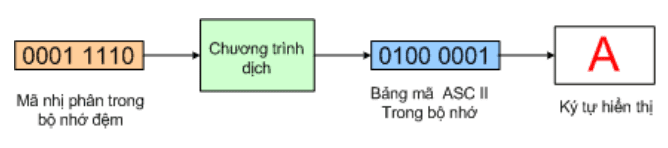
Hình ảnh khi bấm phím A, bàn phím gửi mã nhị phân cho bộ nhớ đệm, sau đó hệ điều hành sẽ đổi sang mã ASCII và hiển thị kí tự trên màn hình
c. Hư hỏng thường gặp của bàn phím là đứt dây tín hiệu và kẹt phím
Bàn phím bị đứt dây tín hiệu
Biểu hiện:
Máy không nhận bàn phím, hoăc có các thông báo lỗi bàn phím:
Keyboard Error trên màn hình khi khởi động trên màn hình khi khởi động
Kiểm tra: Bạn hãy tháo các ốc phía sau bàn phím và mở lắp sau bàn phím ra

Hình tháo lắp sau bàn phím để kiểm tra
Dùng đồng hồ vạn năng để thang x 1Ω đo các sợi dây trong cáp tín hiệu từ mối hàn trên bàn phím đến các chân ở đầu nối, ta đo từ một mối hàn đế tất cả các chân phải có một chân thông mạch.
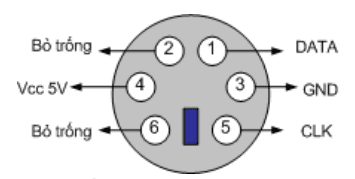
Hình các chân của bàn phím PS/2
Nếu phát hiện thấy cáp tín hiệu đứt thì bạn thay một cáp tín hiệu khác.

Hình cáp tín hiệu của bàn phím PS/2
Bàn phím bị chập
Biểu hiện:
Máy có tiếng bíp liên tục không dứt.
Kiểm tra:
Kiểm tra các phím xem có phím nào đó bị kẹt, bấm xuống nhưng không tự nẩy lên được không ?
Bảo dưỡng bàn phím bằng cách dùng khí nén thổi mạnh vào các khe của bàn phím để cho bụi bẩn bật ra
Trường hợp các phím hay bị kẹt do bụi bẩn ta có thể tháo bàn phím ra, tách phần mạch điện ra khỏi các phím bấm, có thể dùng nước xà phòng rửa sạch các phím bấm sau đó phơi khô rồi lắp lại.
Chú ý: Tránh không để nước dính vào phần mạch điện.
d. Đã thay bàn phím mới nhưng máy vẫn không dùng được bàn phím
Nguyên nhân:
Biểu hiện trên là do hỏng IC giao tiếp với bàn phím trên Mainboard
Khắc phục:
Dùng đồng hồ vạn năng để dò từ chân cắm PS/2 của bàn phím trên Mainboard xem thông mạch với IC nào gần đó => IC thông mạch với đầu cắm PS2 là IC giao tiếp bàn phím (IC giao tiếp nằm gần khu vực các cổng giao tiếp).
Sử dụng mỏ hàn khò để thay IC
3. Chuột
a. Chức năng
Chuột là thiết bị trỏ trên màn hình, chuột xuất hiện trong màn hình Windows với giao diện đồ hoa, Các trình điều khiển chuột thường được tích hợp trong các hệ điều hành, hiện nay thì trường có 2 loại chuột phỏ biến là chuột bi và chuột quang.
b. Chuột bi
Cấu tạo và nguyên lý hoạt động


Hình cấu tạo bên trong chuột bi
Cấu tạo:
Bên trong chuột bi có một viên bi cao su tỳ vào hai trục bằng nhựa được đặt vuông góc với nhau, khi ta di chuột thì viên bi quay làm cho hai trục xoay theo, hai trục nhựa được gắn với bánh răng nhựa có đục lỗ, mỗi bánh răng được đặt lồng vào trong một cảm biến bao gồm một Diode phát quang và một đèn thu quang.
Diode phát quang phát ra ánh sáng hồng ngoại chiếu qua bánh răng nhựa đục lỗ chiếu vào đèn thu quang, khi bánh răng xoay thì ánh sáng chiếu vào đèn thu quang bị ngắt quãng, đèn thu quang đổi ánh sáng này thành tín hiệu điện đưa về IC giải mã tạo thành tín hiệu điều khiển cho con trỏ dịch chuyển trên màn hình.

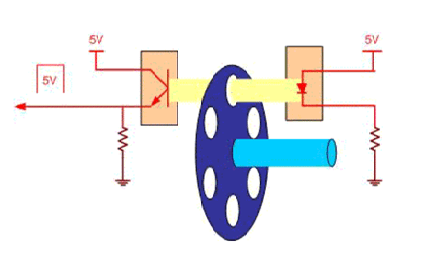
Hình bộ cảm biến đổi chuyển động cơ học của viên bi thành tín hiệu điện
Trong chuột bi có hai bộ cảm biến, một bộ điều khiển cho chuột dịch chuyển theo phương ngang, một bộ điều khiển dịch chuyển theo phương dọc màn hình.
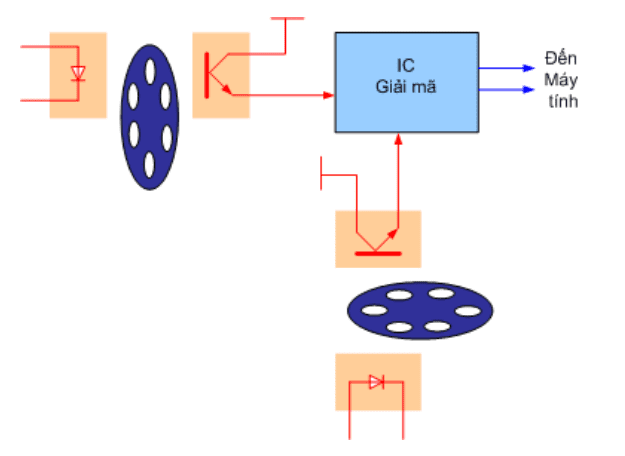
Hình hai bộ cảm biến đưa tín hiệu về IC giải mã, giải mã thành tín hiệu nhị phân đưa về máy tính
Bên cạnh các bộ cảm biến là các công tắc để nhấn phím chuột trái hay phím chuột phải.

Công tắc để nhấn trái hay phải chuột
Hư hỏng thường gặp của chuột bi
Khi di chuyển chuột thấy con trỏ di chuyển giật cục và rất khó khăn
Nguyên nhân:
Trường hợp trên thường do hai trục lăn áp vào viên bi bị bẩn vì vậy chúng không xoay được.
Khắc phục:
Tháo viên bi ra, vệ sinh sạch sẽ viên bi và hai trục lăn áp vào viên bi, sau đó lắp lại
Chuột chỉ di chuyển theo một hướng ngang hoặc dọc
Nguyên nhân:
Do một trục lăn không quay, có thể do bụi bẩn.
Do hỏng một bộ cảm biến.
Khắc phục:
Vệ sinh các trục lăn bên trong.
Tháo viên bi ra và dùng tay xoay thử hai trục, khi xoay trục nào mà không thấy con trỏ dịch chuyển là hỏng cảm biến ăn vào trục đó. Ta có thể sử dụng bộ cảm biến từ một con chuột khác lắp và
Máy không nhận chuột, di chuột trên bàn con trỏ không dịch chuyển
Nguyên nhân:
Trường hợp này thường do đứt cáp tín hiệu
Một số trường hợp là do hỏng IC giải mã bên trong chuột.
Khắc phục:
Kiểm tra sự thông mạch của cáp tín hiệu bằng đồng hồ vạn năng để thang x1Ω , nếu có một sợi dây đứt thì cần thay dây cáp.
Nếu không phải do cáp thì bạn hãy thay thử IC trong chuột
Bấm công tắc chuột trái hoặc chuột phải mất tác dụng
Nguyên nhân thường do công tắc không tiếp xúc, bạn tháo chuột ra và kiểm tra sự tiếp xúc của công tắc khi bấm, nếu công tắc không tiếp xúc thì thay công tắc
Nếu công tắc vẫn tiếp xúc tốt thì nguyên nhân là do hỏng IC, bạn cần thay một IC mới.
c. Chuột quang
Cấu tạo của chuột quang
Chuột quang hoạt động theo nguyên tắc quang học, chuột không có bi mà thay vào đó là một lỗ để chiếu và phản chiếu ánh sáng đỏ.
Cấu tạo bên trong chuột quang
Bộ phận quan trọng nhất của chuột quang là hệ thống phát quang và cảm quang, Diode phát ra ánh sáng chiếu lên bề mặt bàn, ảnh bề mặt sẽ được thấu kính hội tụ, hội tụ trên bộ phận cảm quang.
Bên cạnh bộ phận quang học là bi xoay và các công tắc như chuột thông thường.

Nguyên tắc hoạt động
Diode phát quang phát ra ánh sáng đỏ chiếu lên bề mặt của tấm di chuột, ảnh của bề mặt tấm di chuột được thấu kính hội tụ lên bề mặt của bộ phận cảm quang, bộ phận cảm quang sẽ phân tích sự dịch chuyển của bức ảnh => tạo thành tín hiệu điện gửi về máy tính.
Diode phát quang có hai chế độ sáng, chế độ sáng yếu Diode được cung cấp khoảng 0,3V. Chế độ sáng mạnh Diode được cung cấp khoảng 2,2V.
Khi ta không di chuyển chuột thì sau khoảng 3 giây Diode sẽ tự chuyển sang chế độ tối để giảm cường độ phát xạ làm tăng tuổi thọ của Diode.
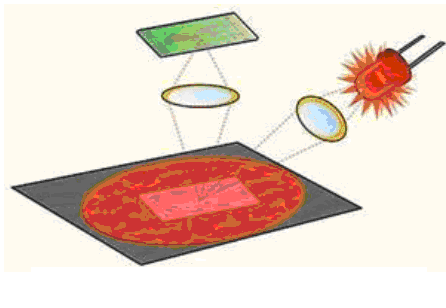
Hư hỏng thường gặp
Máy không nhận chuột
Nguyên nhân:
Trường hợp này thường do chuột bị đứt cáp tín hiệu
Một số trường hợp do hỏng IC giao tiếp trên chuột
Khắc phục:
Dùng đồng hồ vạn năng để thang 1Ω đo sự thông mạch của cáp tín hiệu, nếu thấy đứt một sợi thì bạn cần thay cáp tín hiệu khác.
Nếu cáp tín hiệu bỉnh thường thì cần thay thử C giao tiếp (là IC ở cạnh gần bối dây cáp tín hiệu
Chuột không phát ra ánh sáng đỏ, không hoạt động được
Nguyên nhân:
Đứt cáp tín hiệu làm mất Vcc cho chuột
Hỏng Diode phát quang
Khắc phục:
Kiểm tra và thay cáp tín hiệu nếu đứt
Kiểm tra Diode phát quang (đo như Diode thường) nếu đứt thì thay một Diode khác
4. Máy in
a. Nguyên lý chung
Máy in laser là thiết bị in sử dụng tia laser trong quá trình tạo bản in. Sơ đồ khối máy in laser như sau:
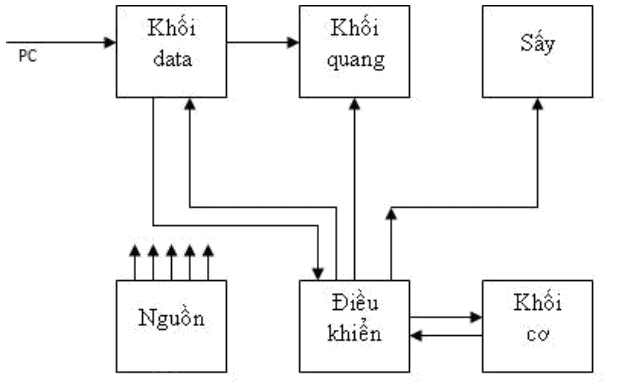
b. Cấu tạo của máy in
Khối nguồn
Ổn định điện áp và cung cấp năng lượng điện cho toàn máy. Đầu vào của nó là nguồn xoay chiều dân dụng (AC). Đầu ra của khối nguồn bao gồm các mức nguồn một chiều ổn định, đã được lọc sạch các can nhiễu (nếu có) của nguồn dân dụng. Sẵn sàng cung cấp cho các mạch điện trong máy.
Khối nguồn cũng tạo ra cao áp trong từng thời điểm (dưới tác động của khối điều khiển) để nạp tĩnh điện cho trống, cho giấy trong quá trình tạo bản in. Phần lớn khối nguồn của các máy in, từ in kim_phun_laser_LED đều sử dụng kiểu mạch nguồn ngắt mở (switching).
Khối data
Thực hiện nhiệm vụ sau:
Đầu vào: Nhận lệnh in và dữ liệu từ PC gửi sang. Đầu vào của các máy in đời cũ (như máy kim Epson LQ100/1070/1170 …, máy laser HP4L/5L/6L…) được kết nối với PC bằng cổng song song (LPT1/2 … parallel). Đầu vào của các máy in đời mới hơn (như Canon LBP2900…) được kết nối với PC bằng cổng USB(Universial Serial Bus).
Đầu ra: Xuất tín hiệu cho mạch quang và mạch điều khiển
Tín hiệu điều khiển từ PC bao gồm:
Lệnh kiểm tra tình trạng máy in (hết giấy, sự cố mạch sấy …)
Lệnh nạp giấy.
Dữ liệu từ PC: Là chuỗi nhị phân (0,1) thể hiện cấp độ xám của từng điểm ảnh trên bản cần. Tín hiệu này được đưa vào mạch xử lý dữ liệu để chuyển đổi thành điện áp tương tự (analog) và cấp cho mạch quang. Tùy theo biên độ điện áp điều khiển mà diode laser của mạch quang sẽ phát xạ mạnh hay yếu.
Khối quang
Đầu vào: Bao gồm tín hiệu 2 tín hiệu
Tín hiệu điều khiển motor lệch tia, được gửi đến từ mạch điều khiển.
Điện áp điều khiển cường độ phát xạ laser, được gửi đến từ khối data.
Đầu ra: Là các tia laser được trải đều trên suốt chiều dài của trống, với mục đích làm suy giảm hoặc triệt tiêu tĩnh điện trên mặt trống trong quá trình tạo bản in
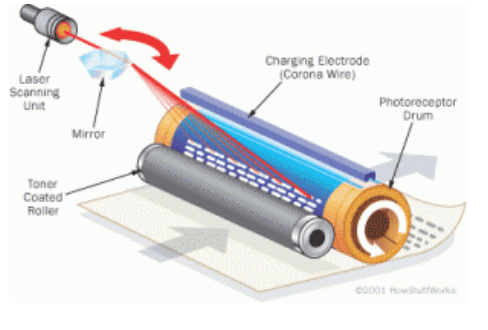
Hình minh họa khối quang trong máy in laser
Khối sấy
Thực hiện 3 nhiệm vụ :
Tạo ra nhiệt độ cao (với máy HP5L/6L là 1820C, máy Canon LBP là 1830C) để nung chảy bột mực. Nhiệt độ cao này có thể được tạo ra bằng thanh điện trở hoặc bằng đèn (haloghen)
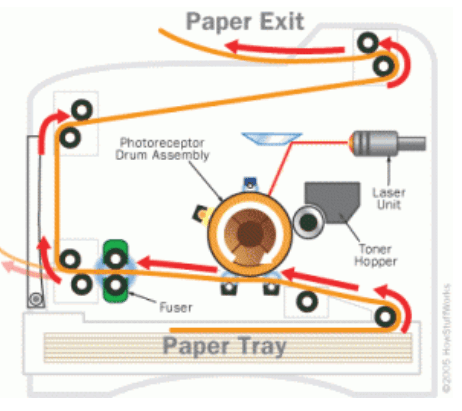
Hình minh họa khối sấy
Tạo ra lực ép để ép mực (đã được nung chảy) thấm vào xơ giấy để cố định điểm ảnh trên giấy. Lực ép được tạo ra bằng các trục lăn được nén dưới tác động của lò xo.
Tạo ra lực kéo để kéo giấy ra khỏi máy in sau khi đã sấy_ép. Lực kéo được tạo ra nhờ hệ thống trục lăn trên/dưới quay ngược chiều nhau.
Khối sấy nhận lệnh từ khối điều khiển để thi hành tác vụ. Ngược lại, nó cũng gửi tín hiệu thông báo trạng thái nhiệt, trạng thái giấy cho mạch điều khiển để dừng máy khi có sự cố. Tín hiệu phản hồi này được lấy ra từ các cảm biến (sensor).
Khối điều khiển
Điều hành toàn bộ mọi hoạt động của máy. Về mặt phương thức chính là điều khiển tùy động (servo).
Đầu vào: Gồm các tín hiệu
Lệnh thông báo tình trạng (từ PC sang)
Lệnh in, nhận dữ liệu in.
Tín hiệu phản hồi từ các khối.
Đầu ra: Gồm các tín hiệu
Thông báo trạng thái (gửi sang PC)
Mở cổng, nhận và giải mã dữ liệu sang analog (gửi tới data)
Tạo cao áp (gửi sang nguồn)
Quay capstan motor (gửi sang cơ)
Mở nguồn cấp cho mạch sấy (gửi sang sấy)
Quay motor lệch tia (gửi sang quang)
Mở diode laser (gửi sang quang)
Sẵn sàng (ready - gửi sang tất cả các khối)
6.4.3. Nguyên tắc hoạt động của máy in
Bước 1: Kiểm tra
- Kiểm tra trạng thái cửa
- Kiểm tra trạng thái cơ
- Kiểm tra trạng thái sấy
- Kiểm tra trạng thái mạch quang
Bước 2: Nạp và tải giấy
Một số lỗi khi sử dụng máy in laser
Hiện tượng 1: Không nạp giấy hoàn toàn.
Khi ra lệnh in, toàn bộ hệ thống cơ quay, 1 chút sau bạn sẽ tiếng “cách” đó chính là khi rơ le hoạt động, đầu khay giấy di chuyển, bánh ép nạp giấy quay.
Do đặt giấy vào không hết đầu khay, như vậy đầu giấy không vào được khe giữa đầu khay và bánh ép nạp giấy (xảy ra với khay nằm).
Khắc phục: Đẩy giấy vào hết tầm của khay.
Hiện tượng 2: Nạp giấy vào được chừng 5-10mm thì giấy không vào nữa, hệ cơ chạy thêm tí chút thì dừng, đèn báo lỗi.
Nguyên nhân:
Bệnh này là do giảm ma sát giữa bánh ép nạp giấy và tờ giấy. Nguyên nhân là do bánh ép có vỏ cao su nhám sau một thời gian hoạt động sẽ “bị lì mặt nhám”, bạn có thể mở cửa trước (có thể tháo cả hộp mực) mà nhìn, bề mặt của bánh ép rất bóng. Bệnh này cũng thường gặp khi bánh ép “hơi lì mặt” và sử dụng giấy quá mỏng.
Khắc phục:
Dùng giẻ sạch (kiểu sợi bông như khăn mặt) luồn vào mặt tròn của bánh ép, chà đi chà lại cho tới khi thấy hết bóng là được. Lưu ý: Bánh ép nạp giấy “bị lì mặt” còn gây ra hiện tượng kéo 2, 3 .. vào 1 lúc dẫn đến “dắt giấy” trong đường tải, lô sấy.
Hiện tượng 3: Nạp giấy, giấy vào nhưng và máy dừng, báo lỗi.
Nguyên nhân:
Do bánh ép tải giấy có thể bị kẹt (tháo máy ra thường có 2 bánh ép tải giấy, có lò xo đẩy để tỳ sát mặt tròn của bánh ép nạp giấy).
Khắc phục:
Kéo tờ giấy bị xếp nếp ra khỏi máy (chú ý nhẹ nhàng, vừa kéo vừa quan sát xem có bị vướng, bị móc vào các mấu, gờ trong đường tải không, có thể sẽ làm rách và để lại những ẩu giấy trong đó).
Cố gắng luồn được ngón tay vào ấn/nhả 2 bánh ép tải giấy vài lần, phải cảm nhận thấy lực đẩy của 2 bánh là bằng nhau)
Nếu xử lý như trên mà không được, buộc phải tháo máy và vệ sinh hốc lò xo đẩy bánh ép tải giấy.
Hiện tượng 4: Nạp giấy, giấy đi lệch và có thể bị kẹt lại trong đường tải do giấy đi lệch.
Nguyên nhân:
Do lực ép giấy tạo thành giữa bánh ép nạp và bánh ép tải giấy không cân. Lực ép bị lệch do:
Méo bánh ép nạp giấy (bạn phải thay vỏ cao su của bánh ép).
Mòn bánh ép đường nạp.
Trục, ổ quay bánh ép đường nạp bị mòn, dãn tới bị đảo khi chạy.
Khắc phục:
Thay thế cụm bánh ép đường nạp.
Hiện tượng 5: Ra lệnh in, máy tiếp nhận dữ liệu (đèn data nháy), khối cơ hoạt động (nghe thấy tiếng ồn do các bánh xe quay) khoảng một vài giây, cơ dừng không nạp giấy và báo lỗi. Lỗi này do tín hiệu phản hồi từ IC MDA trong khối quang gây ra.
Nguyên nhân: IC MDA bị chết.
Khắc phục: Thay IC MDA (là loại dán) đúng tên.
Hiện tượng 6: Bản in mờ (với điều kiện mực tốt, trống tốt, cao áp tốt).
Nguyên nhân:
Hiện tượng này do mạch MD (monitor diode) làm nhiệm vụ kiểm soát cường độ phát xạ của laser diode hoạt động kém dẫn đến cường độ laser quá mạnh làm phân hủy tĩnh điện trên trống quá nhiều, gây ra mờ bản in.
Khắc phục:
Mở nắp hộp quang. Chỉnh biến trở MD (nằm sát laser diode) khoảng 1/8 cung tròn về bên trái và in thử. Nếu chưa đạt thì chỉnh tiếp. Lưu ý: Trước khi chỉnh, cần chấm vào mặt biến trở 1 tí (đầu tăm) dầu (máy khâu) để bôi trơn, tránh cho mặt than của biến trở bị rạn, vỡ.
Hiện tượng 7: Bản in lốm đốm (với điều kiện mực tốt, trống tốt, cao áp tốt).
Nguyên nhân:
Lỗi này do hệ thống lệch tia và dẫn quang gây ra.
Khắc phục:
Bạn hãy vệ sinh hệ thống dẫn quang:
Miếng kim loại trắng bóng (10mmx10mmx1mm) gắn trên trục của motor lệch tia.
Kính khúc xạ.
Gương phản xạ
Những đối tượng này nếu bị mốc, bẩn thì rửa bằng “nước rửa bát” và chỗi mềm. Sau đó lau khô bằng giẻ mềm. Tuyệt đối không sấy, không rửa bằng hóa chất (như cồn, axeton …)
Hiện tượng 8: Bản in đen sì.
Nguyên nhân:
Lỗi này do mất tia laser hoặc cường độ phát xạ quá yếu. Máy in laser lại sử dụng laser trắng (khác với ổ CD/DVD sử dụng laser đỏ hoặc xanh) nên không thể kiểm ra bằng mắt thường.
Khắc phục :
Chỉnh thử biến trở MD (về bên phải), mỗi lần chỉnh 1/8 cung tròn.
Kiểm tra điện áp 5V(+), đây là thiên áp tĩnh cho laser diode. Nếu mất hãy dò ngược từ chân laser diode về đầu cáp hộp quang. Đường nguồn này thường có 1 điện trở cầu chì (0,47Ω) và 1 tụ lọc (vài chục nF, tùy máy) đằng sau điện trở. Điện trở có thể đứt, tụ lọc có thể chập, hãy thay thế (đúng giá trị).
Hiện tượng 9: Nét chữ, các đường (cong, thẳng) bị nhòe sang hai bên.
Nguyên nhân:
Hiện tượng này do tia laser không chụm (hội tụ) hoặc hội tụ kém nên điểm ảnh trên trống bị tăng kích thước.
Khắc phục:
Điều chỉnh điện áp vòng hội tụ tĩnh điện bằng biến trở trên mạch quang. Biến trở này thường có ký hiệu (FC, Vfc) nằm gần laser dioe (xa hơn MD một chút). Sau mỗi lần chỉnh, hãy in thử đến khi đạt độ nét thì thôi.
Hiện tượng 10: Thay đổi độ phân giải (DPI) từ chương trình in trên PC nhưng bản in không thay đổi, chỉ đạt được độ phân giải tối thiểu.
Khắc phục: Nếu các tụ, điện trở trên đường tín hiệu phân giải từ mạch data lên IC MDA mạch quang không hư hỏng thì thay thế IC MDA.
